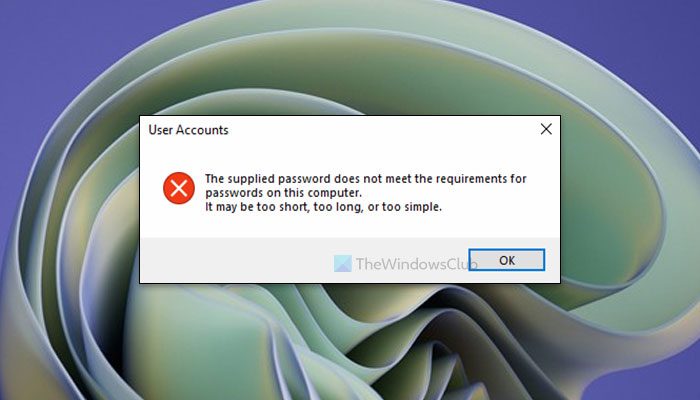W systemach Windows 11 i Windows 10 można dostosować zasady haseł za pomocą panelu Zasady zabezpieczeń lokalnych. Jeśli jednak hasło nie spełnia wymagań, może pojawić się komunikat o błędzie Dostarczone hasło nie spełnia wymagań dotyczących haseł na tym komputerze. Jeśli pojawi się ten błąd, postępuj zgodnie z tym artykułem, aby pozbyć się tego problemu.
Dostarczone hasło nie spełnia wymagań dotyczących haseł na tym komputerze. może być za krótki, za długi lub za prosty.
Niezależnie od tego, czy używasz systemu Windows 11, czy Windows 10, możesz utworzyć wiele kont użytkowników i ustawić ich hasło jako administrator. Ponieważ liczba zagrożeń bezpieczeństwa rośnie z dnia na dzień, zaleca się używanie wszędzie silnego hasła.
Możliwe jest ustawienie zasad wymagań dotyczących hasła w systemie Windows, aby użytkownicy zawsze mogli używać silnego hasła. Za każdym razem, gdy włączysz to ustawienie i spróbujesz zastąpić obecne hasło nowym, które nie spełnia wymagań, pojawi się ten błąd.
Dlatego masz dwa sposoby na ominięcie tego błędu na swoim komputer. Po pierwsze, możesz zachować nienaruszone zasady dotyczące haseł i odpowiednio użyć hasła. Po drugie, możesz tymczasowo wyłączyć zasadę wymagań hasła na swoim komputerze, zmienić hasło i włączyć je ponownie.
Dostarczone hasło nie spełnia wymagań dotyczących haseł na tym komputerze
Aby naprawić Dostarczone hasło nie spełnia wymagań dotyczących haseł w przypadku tego błędu komputera, wykonaj następujące kroki:
Użyj silnego hasła Wyłącz wymagania dotyczące złożoności hasła
Aby dowiedzieć się więcej o tych krokach, czytaj dalej.
1] Używaj silnego hasła
Ponieważ korzystasz z funkcji wymagań dotyczących złożoności hasła, możesz chcieć, aby użytkownicy zawsze ustawiali silne hasło. To dobra praktyka i zalecamy to zrobić. Mówiąc o ominięciu komunikatu o błędzie, musisz użyć hasła, aby spełnić wymagania. Jeśli jednak zapomnisz o wymaganiach dotyczących złożoności, możesz otworzyć Edytor lokalnych zasad grupy lub panel lokalnych zasad bezpieczeństwa, aby się o nich dowiedzieć.
2] Wyłącz wymagania dotyczące złożoności hasła
To drugie rozwiązanie, które działa, gdy nie chcesz używać silnego hasła lub używać hasła nie spełniającego wymagań. Istnieją dwa sposoby wyłączenia wymagań dotyczących złożoności hasła w systemie Windows 11/10 i możesz użyć dowolnej metody, aby wykonać zadanie. Jednak w tym artykule wyjaśniono procedurę wyłączania go za pomocą zasad zabezpieczeń lokalnych. W tym celu wykonaj następujące czynności:
Naciśnij Win+R, aby otworzyć monit Uruchom.Wpisz secpol.msc i naciśnij Enter przycisk.Przejdź do Zasady dotyczące konta > Zasady dotyczące haseł.Kliknij dwukrotnie ustawienie Hasło musi spełniać wymagania dotyczące złożoności. Wybierz opcję Wyłączone.Kliknij Przycisk OK .
Potem możesz zmienić hasło zgodnie ze swoimi wymaganiami.
Jak naprawić Hasło nie spełnia wymagań Polityki haseł?
Aby naprawić hasło nie spełnia wymagań dotyczących zasad dotyczących haseł na komputerach z systemem Windows 11 lub Windows 10, należy postępować zgodnie z powyższym przewodnikiem. Użyj silnego hasła, które spełnia wymagania dotyczące złożoności, albo wyłącz ustawienie Hasło musi spełniać wymagania dotyczące złożoności. Możesz to zrobić za pomocą Edytora lokalnych zasad grupy i panelu lokalnych zasad zabezpieczeń.
Jak rozwiązać problem? To hasło nie spełnia wymagań dotyczących wieku złożoności i historii określonych w Twojej firmowej polityce haseł?
Aby naprawić to hasło nie spełnia wymagań dotyczących wieku złożoności lub historii związanych z korporacyjnym błędem zasad haseł w systemie Windows 11/10, musisz wyłączyć wymagania dotyczące złożoności hasła. W tym celu masz dwie opcje – Edytor lokalnych zasad grupy lub Lokalne zasady zabezpieczeń. Otwórz dowolne narzędzie i wyłącz hasło musi spełniać wymagania dotyczące złożoności.
Mam nadzieję, że ten przewodnik pomógł Ci rozwiązać problem na komputerze.
Przeczytaj: Utwardź system Windows Zasady dotyczące hasła logowania i zasady blokowania konta w systemie Windows.